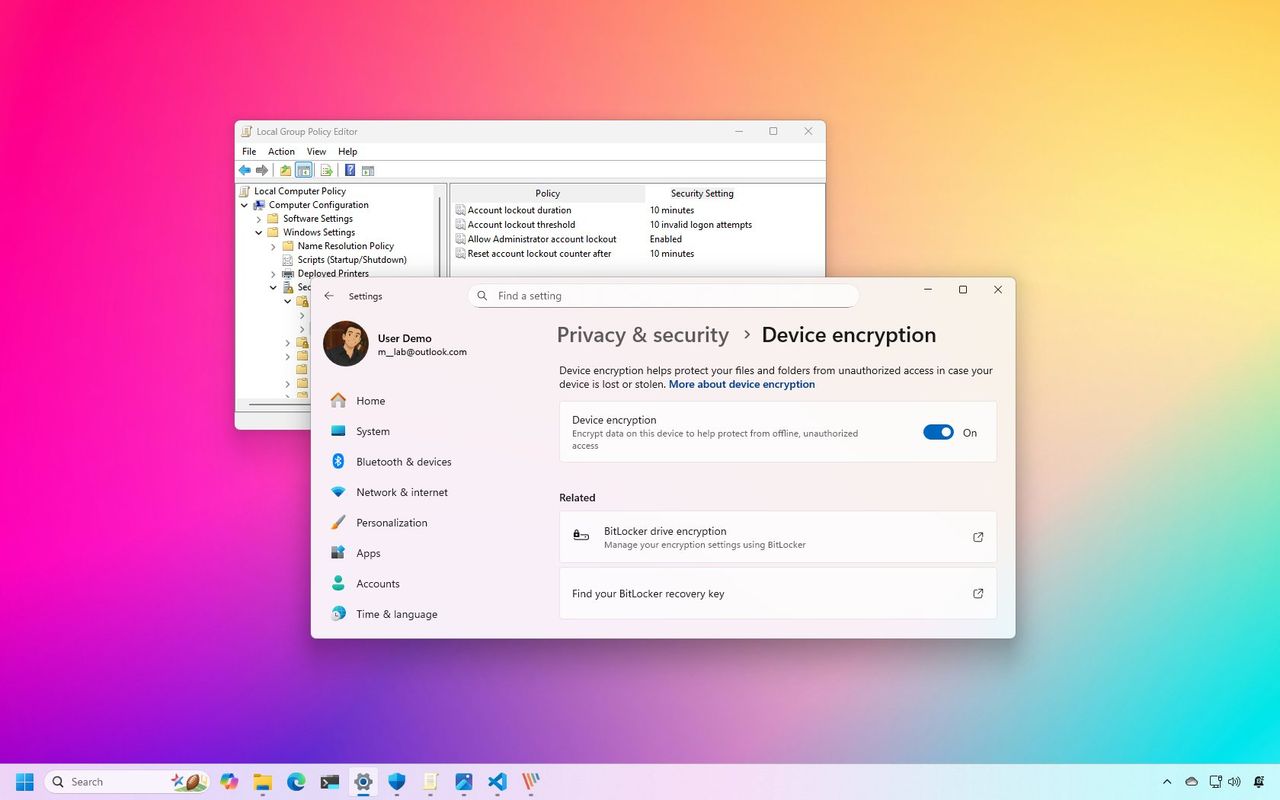
В этом уроке мы обратим внимание на девять часто упускаемых из виду настроек по умолчанию в Windows 11.
Пока крипто-инвесторы ловят иксы и ликвидации, мы тут скучно изучаем отчетность и ждем дивиденды. Если тебе близка эта скука, добро пожаловать.
Купить акции "голубых фишек"Как любитель технологий, я всегда нахожу увлекательным процесс настройки нового устройства или выполнения новой установки. Операционная система незаметно активирует определенные функции, одновременно отключая другие в фоновом режиме. Эти выборы, сделанные от моего имени, могут оказать значительное влияние на различные аспекты, такие как производительность, конфиденциальность, управление хранилищем и энергопотребление.
Microsoft постоянно внедряет незаметные улучшения, направленные на повышение удобства использования. Эти изменения варьируются от энергоэффективных обновлений до безопасного резервного копирования в облаке и скрытых улучшений безопасности. Не каждое изменение сразу заметно, и не каждое соответствует предпочтениям каждого пользователя.
В этой статье будут раскрыты девять малоизвестных функций Windows 11, о которых вы, возможно, не знаете. Если вы уже знакомы с этими аспектами, рассматривайте это как мягкое напоминание о скрытых механизмах работы за вашим экраном и советы о том, как вернуть контроль (при необходимости).
Системные настройки по умолчанию в Windows 11, о которых вы не знали
При свежей установке или настройке Windows 11 определенные настройки и функции по умолчанию активируются или остаются неактивными, часто оставаясь незамеченными для многих пользователей.
1. Windows Update может использовать возобновляемую энергию
Проще говоря, Windows 11 планирует обновления на то время, когда производство чистой энергии соответствует региону, стремясь сократить общий углеродный след.
Начиная с версии 22H2, система Windows Update разработана для автоматического определения, когда ваш компьютер включен и подключен к сети, а также когда данные об объеме выбросов углерода для вашего региона доступны. В таких случаях она планирует установку обновлений на время, которое потенциально может минимизировать выбросы углекислого газа.
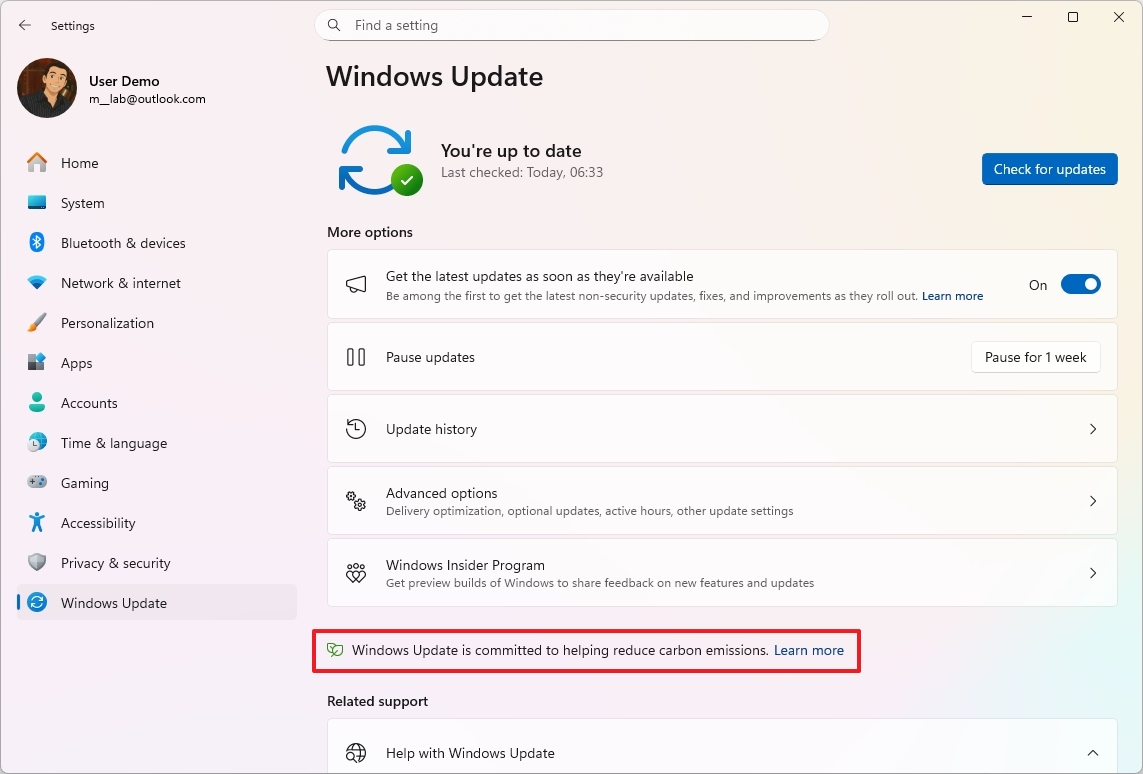
На мой опыт, с недавним появлением Windows 11, произошли изменения в стандартных настройках, особенно в конфигурациях экрана и сна. На устройствах, работающих от батареи (современный режим ожидания), я заметил, что экран автоматически затемняется всего через 3 минуты, по сравнению с предыдущими 4 минутами. С другой стороны, при подключении к источнику питания экран выключается после задержки в 5 минут, что меньше, чем первоначальная настройка в 10 минут.
Аналогичные настройки по умолчанию также применяются для перевода устройства в спящий режим.
Кроме того, в отношении устройств S3 уникальность заключается в настройках таймера сна. При работе от батареи таймер сна установлен на 10 минут, а при подключении к источнику питания таймер сна увеличивается до 15 минут.
Учетная запись Microsoft автоматически создает резервные копии приложений и параметров
Создание новой учетной записи Microsoft в Windows 11 автоматически включает функцию резервного копирования системы в облаке.
Резервная копия включает в себя список ваших приложений и настроек системы, включая учетные записи, сетевые подключения, пароли, параметры персонализации, такие как язык, и многочисленные другие системные конфигурации.
Проще говоря, важно отметить, что это не типичная резервная копия, из которой можно извлечь отдельные файлы или восстановить их по отдельности. Вместо этого эта резервная копия интегрирована в процесс первоначальной настройки (Первый опыт пользователя или FTUE) при установке новой версии операционной системы. Она будет доступна вам на этапе настройки.
Хотя вы не можете управлять процессом создания этих резервных копий, вы все еще можете настроить, что система сохраняет в облако. Для этого перейдите в «Параметры» > «Учетные записи» > «Резервное копирование Windows». Здесь вы можете отключить эту функцию, отключив соответствующие параметры на странице.
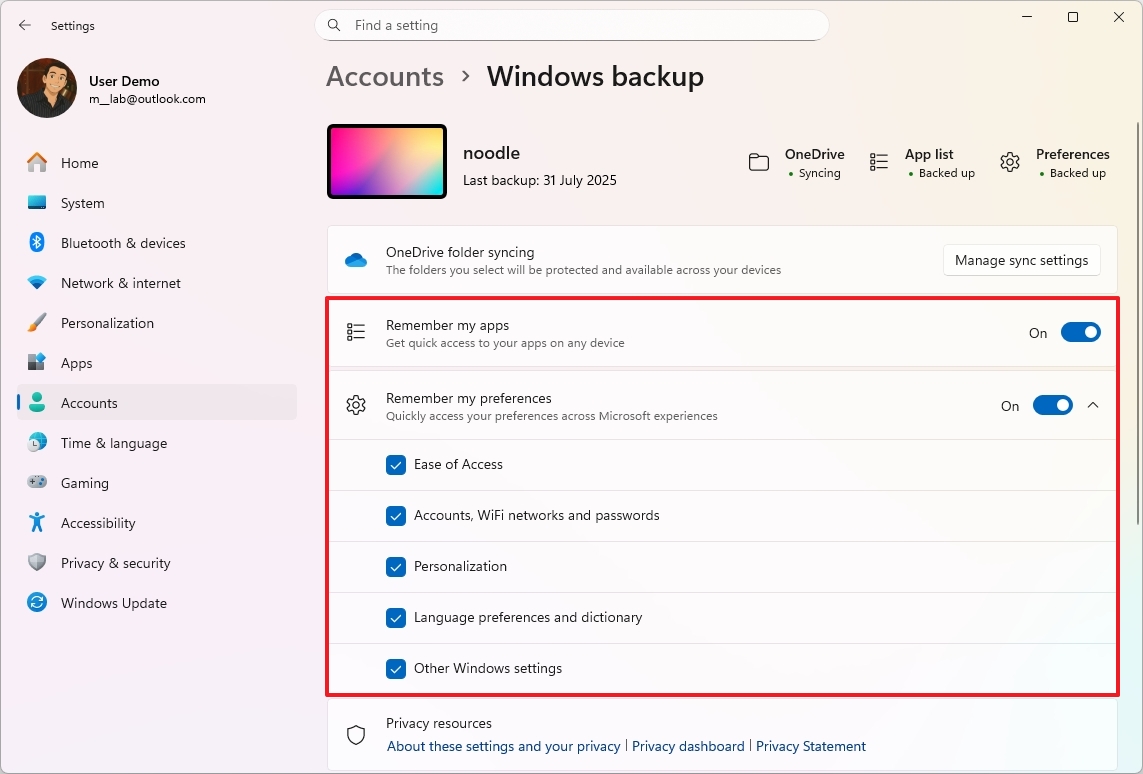
Кроме того, вы можете удалить данные, сохраненные в облаке, на странице «Устройства» в своей учетной записи Microsoft, выбрав «Удалить синхронизированные данные».
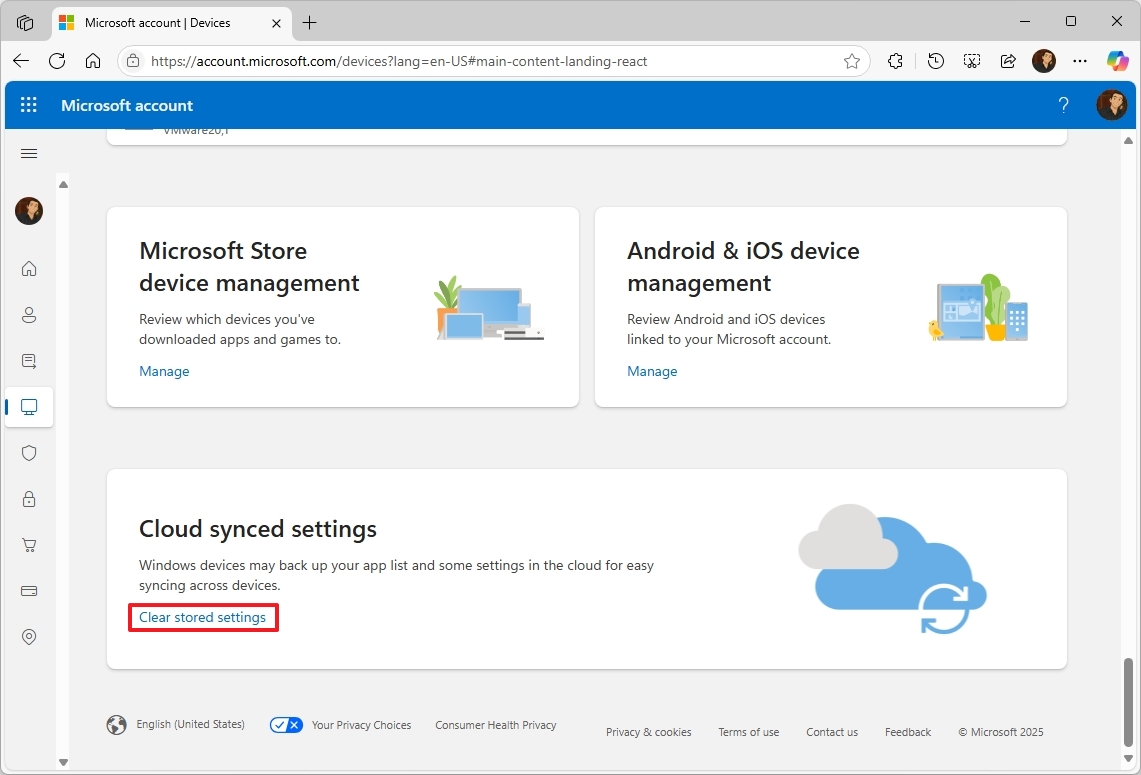
Оптимизация доставки включена по умолчанию
В Windows 11 функция под названием
Как энтузиаст, могу рассказать вам об этом фантастическом инструменте, который использует разнообразные ресурсы для загрузки обновлений через передовую систему пиринговых сетей. Эта технология позволяет получать обновления не только с серверов Microsoft, но и с компьютеров в нашей локальной сети и даже с других устройств, подключенных к интернету по всему миру.
По стандартной настройке, эта функция предназначена для получения обновлений из вашей локальной сети. Однако при активации она позволяет вашему устройству не только получать обновления, но и делиться частями ранее загруженных обновлений с другими устройствами в вашей локальной сети.
При активации эта функция обеспечивает шифрование данных в процессе. Вместо получения полного обновления из одного конкретного источника, компьютер разбивает обновление на несколько частей и извлекает эти фрагменты из различных источников. Когда все части собраны, он собирает их и устанавливает пакет на устройство.
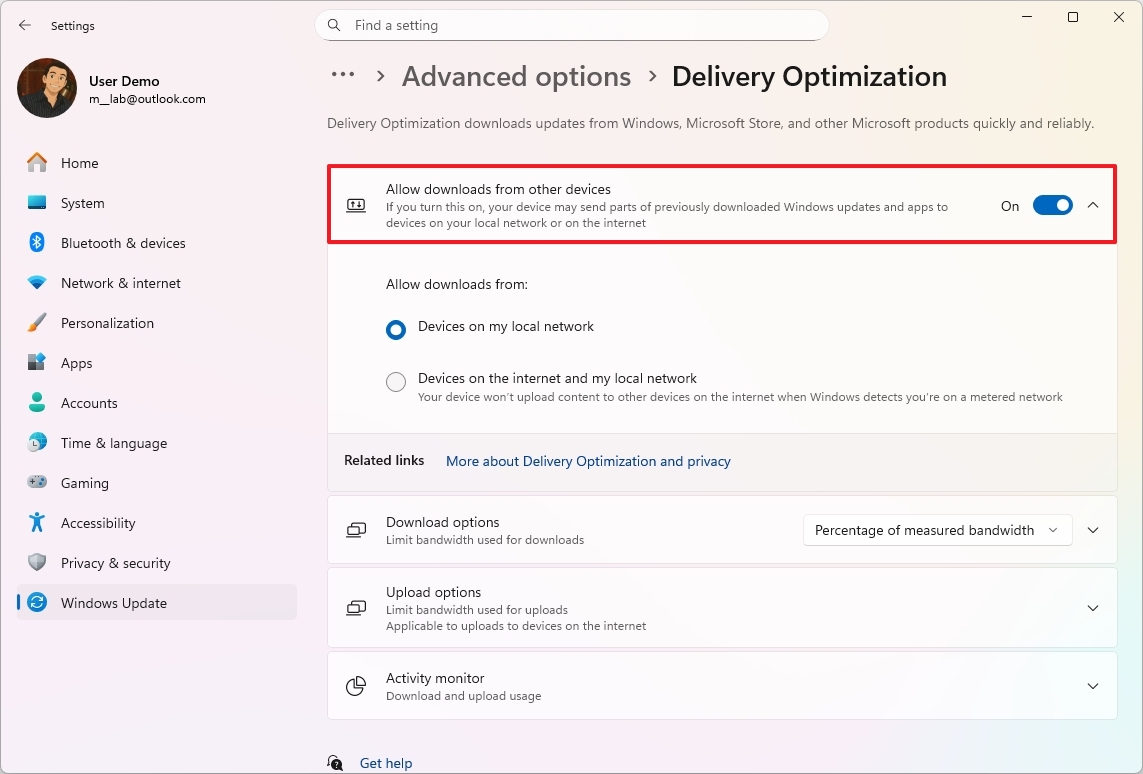
В то время как Delivery Optimization обычно обеспечивает плавное обновление, используя несколько устройств для обмена данными, вы можете отключить его, если предпочитаете получать обновления исключительно с серверов Microsoft. Это может привести к увеличению времени загрузки, но означает, что передача данных между компьютерами не будет происходить.
4. Функция «Найти устройство» включена по умолчанию
Если вы выберете учетную запись Microsoft при настройке профиля, система автоматически активирует функцию «Найти устройство».
Эта функция, как следует из её названия, предназначена для помощи в поиске вашего компьютера, если он будет утерян или украден. По сути, она работает аналогично службам отслеживания, доступным на мобильных устройствах.
Активация этой функции приводит к тому, что система передаёт приблизительное местоположение серверам Microsoft. Затем вы можете получить эти данные, войдя в свою учётную запись Microsoft онлайн.
Несмотря на то, что эта функция может быть полезной, важно отметить, что если вор полностью сбросит устройство до заводских настроек (также известное как чистая установка), он может отсоединить устройство от вашей учетной записи Microsoft, что помешает вам найти его впоследствии.
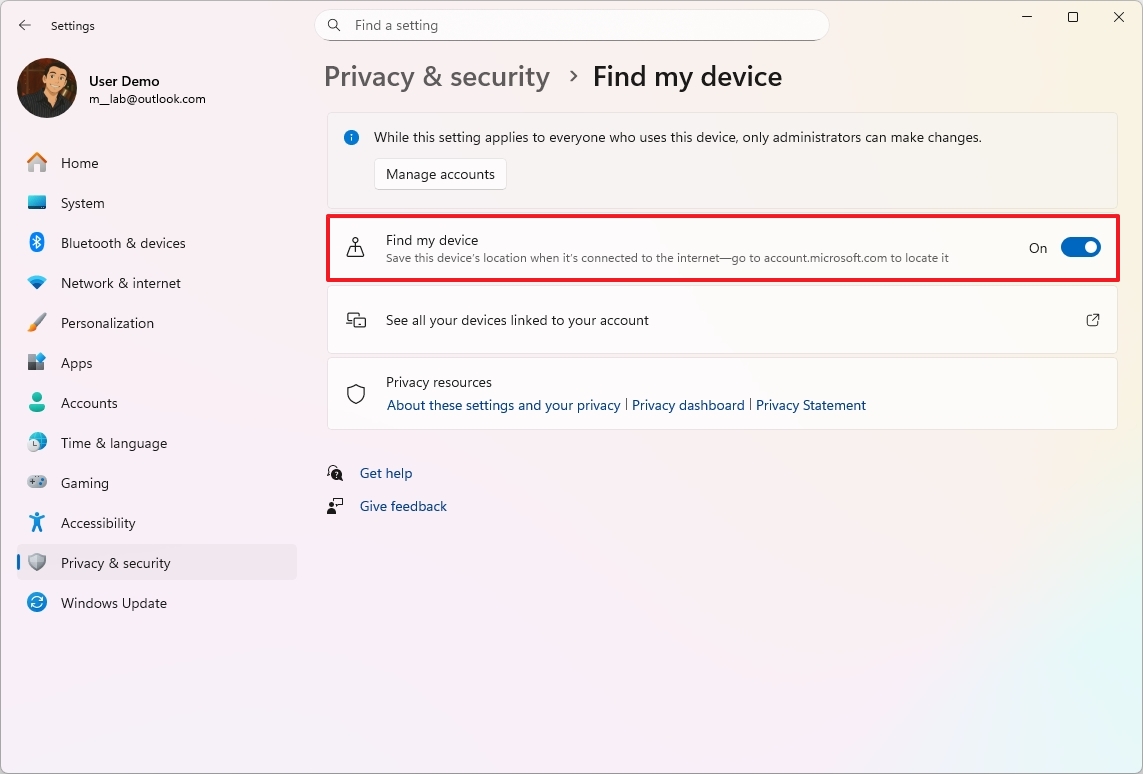
Кроме того, активация этой функции позволяет передавать и хранить информацию о местоположении вашего устройства в Microsoft. Если конфиденциальность вызывает у вас опасения, вы можете отключить «Поиск устройства» в настройках «Конфиденциальность и безопасность».
Шифрование устройства включено по умолчанию
Начиная с версии 24H2, при чистой установке Windows 11 автоматически включается шифрование устройства с помощью BitLocker. Ключ дешифрования для этой функции надежно сохраняется в вашей учетной записи Microsoft.
Включение шифрования по умолчанию необходимо по нескольким причинам, главным образом для повышения безопасности и конфиденциальности данных.
Кроме того, обновлённая версия операционной системы снижает аппаратные требования для автоматического шифрования устройств, расширяя её доступность для более широкого спектра оборудования, такого как дополнительные настольные компьютеры и ноутбуки, которые ранее могли этим требованиям не соответствовать.
Хотя пользователям обычно рекомендуется использовать зашифрованное устройство, некоторые могут не осознавать, что эта мера безопасности уже активирована, а другие могут не знать, где найти свой ключ восстановления. Отсутствие этих знаний может привести к различным нежелательным ситуациям.
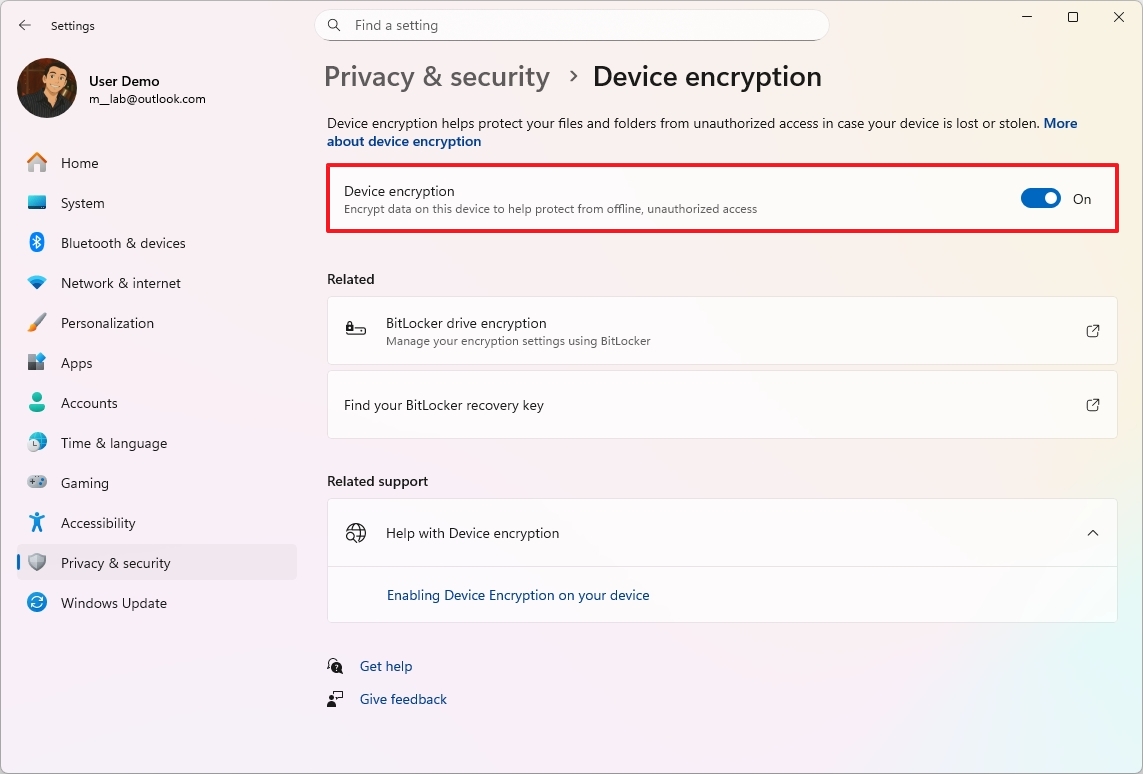
Настройки > Конфиденциальность и безопасность > Шифрование устройства. Если вы не хотите использовать эту функцию, вы также можете отключить её в этих настройках.
6. Защита системы отключена по умолчанию
Функция защиты системы служит защитной мерой, помогая обеспечить безопасность системных файлов, приложений, реестра и настроек. Она работает путем создания и поддержания точек восстановления, которые по сути захватывают состояние вашей системы в определенный момент времени.
Хотя восстановление системы может быть полезным при возникновении проблем, его необходимо активировать до того, как проблема возникнет. Изначально восстановление системы было включено по умолчанию. Однако теперь, ради экономии места, оно обычно отключено по умолчанию.
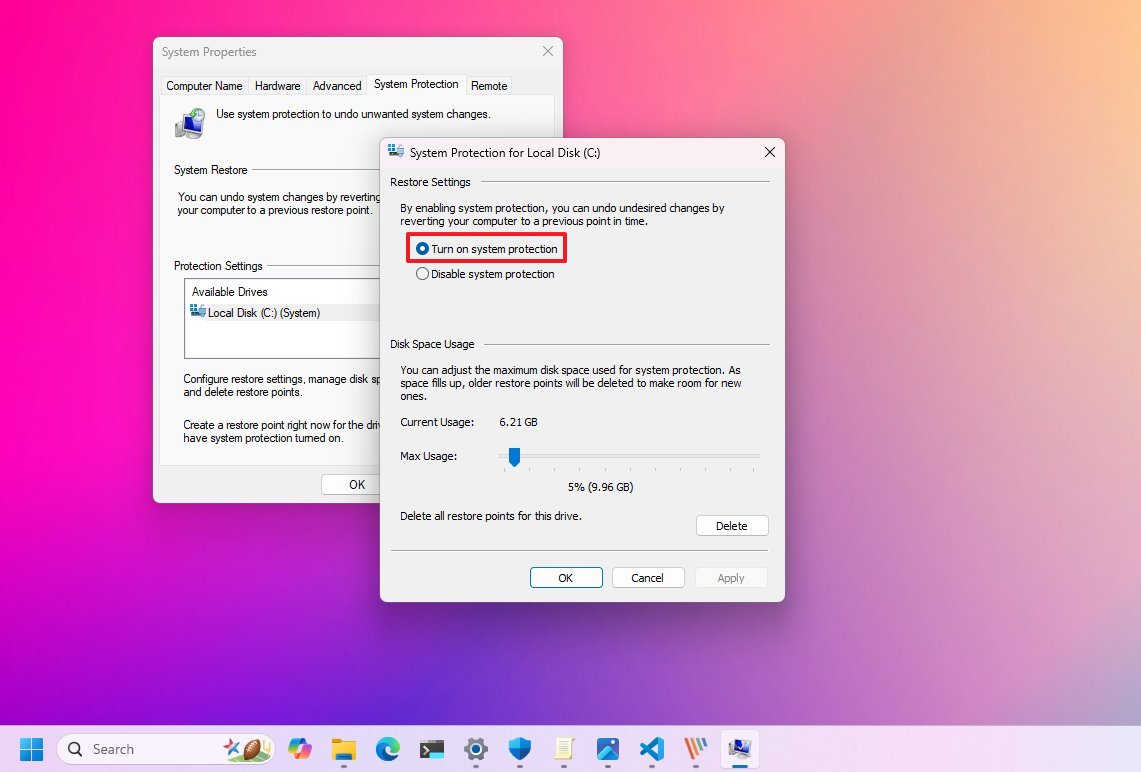
Чтобы воспользоваться этой функцией, рекомендую обратиться к подробному руководству, которое я подготовил по восстановлению системы в Windows 11.
Функция «Контроль памяти» включена по умолчанию
Инструмент под названием Storage Sense помогает очистить хранилище вашего компьютера, удаляя ненужные файлы, обеспечивая эффективную работу системы без необходимости ручного управления.
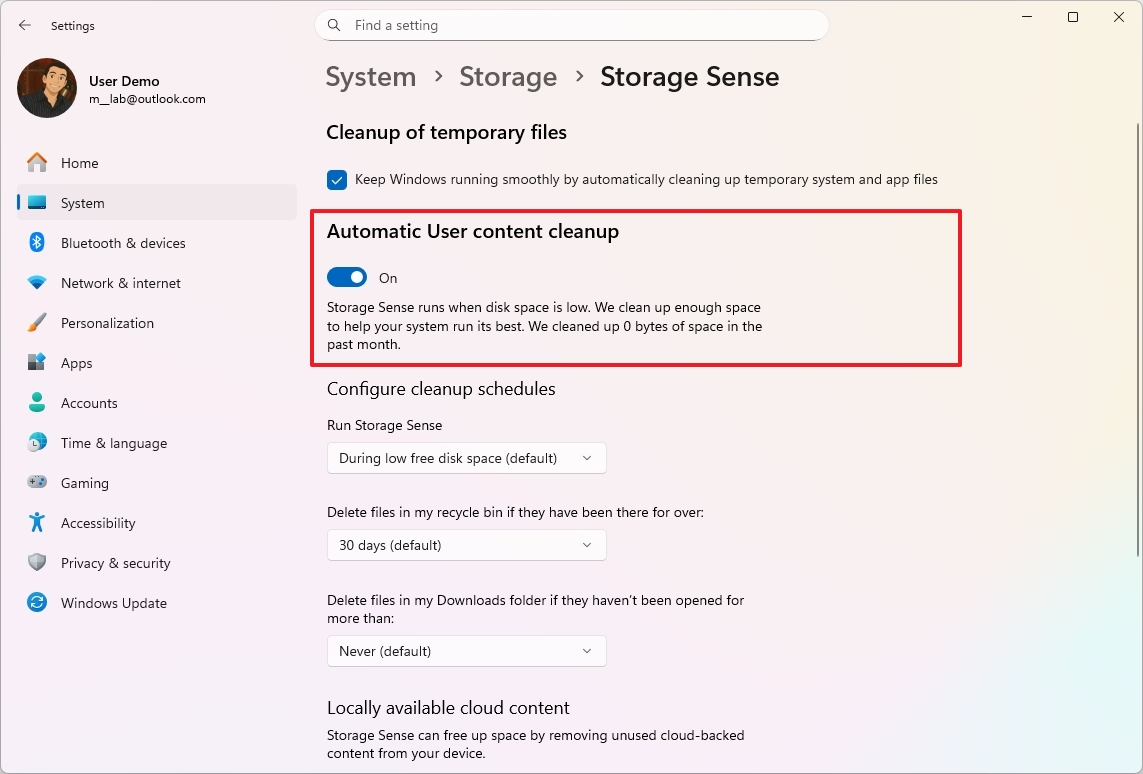
По умолчанию файлы в корзине, старше 30 дней, удаляются автоматически. После обновления система удалит резервную копию старой установки в течение 10 дней. Кроме того, эта функция удаляет файлы OneDrive, которые ранее были сохранены в облаке, но вы можете восстановить их из вашей локальной папки OneDrive, при наличии доступа к интернету. Для восстановления этих файлов необходимо подключение к сети, и этот процесс называется
Настройка по умолчанию для Storage Sense подразумевает автоматическую работу, но она активируется особенно, когда на вашем устройстве заканчивается место для хранения. Тем не менее, у вас есть возможность настроить ее для автоматического запуска ежедневно, еженедельно или ежемесячно.
В некоторых случаях, даже если функция «Контроль памяти» намеренно отключена, система может автоматически включить её снова, чтобы освободить место на диске. Обычно это происходит, когда на диске недостаточно места и требуется обновление или повышение версии.
8. Режим гибернации отключен по умолчанию
В Windows 11 функция «Гибернация» служит инструментом для экономии энергии. Она помогает вашему устройству дольше сохранять текущее состояние, потенциально увеличивая срок службы батареи, и даже позволяет возобновить сеанс немедленно, даже после отключения электроэнергии.
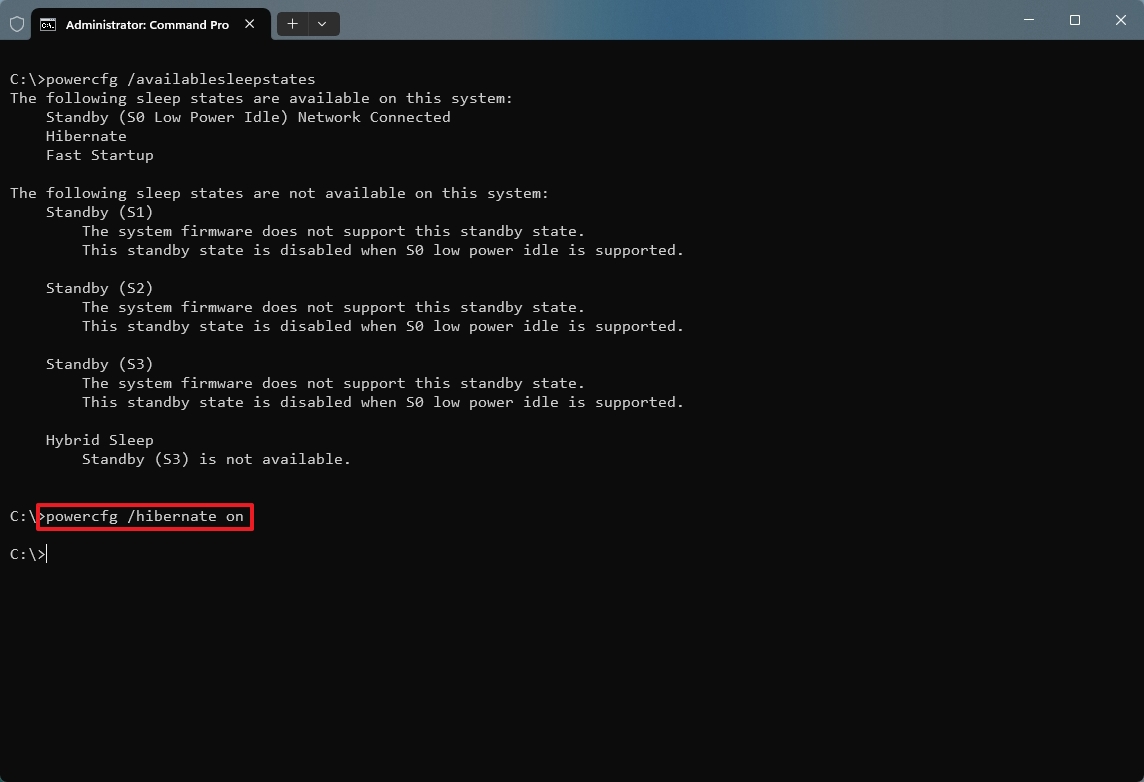
Функция гибернации сохраняет текущее состояние вашей системы на жесткий диск, используя файл ‘Hiberfil.sys’. Когда вы выбираете Гибернацию в меню питания, это позволяет вашей системе полностью выключиться, экономя энергию и увеличивая время автономной работы. При включении ваша сессия возобновляется, позволяя вам продолжить работу с того места, где вы остановились.
Эта функция довольно удобна, но она автоматически отключается по нескольким причинам. Например, режим гибернации требует определенного оборудования, которого нет на всех устройствах. Кроме того, операционная система склонна отдавать приоритет другим режимам энергосбережения, таким как сон и быстрая загрузка, поскольку некоторые пользователи могут считать, что эти варианты обеспечивают лучший пользовательский опыт.
На мой взгляд, режим гибернации выделяется как эффективная функция энергосбережения благодаря многочисленным преимуществам, особенно для настольных компьютеров. Например, в режиме гибернации вы можете безопасно отключить кабель питания, переместить устройство в новое место и продолжить работу с того места, на котором остановились. Даже если произойдет отключение электроэнергии во время нахождения устройства в режиме гибернации, ваша текущая настройка рабочего стола будет сохранена, что позволит беспрепятственно возобновить предыдущую сессию без потери данных или настроек.
Иногда я могу месяцами не выключать и не перезагружать компьютер благодаря функции
9. Конфигурация блокировки учетной записи по умолчанию
Хотя Windows 11 обычно является высокозащищённой операционной системой, её первоначальная политика блокировки учётных записей была несколько неоднозначной и различалась в зависимости от версий. Долгое время конфигурация по умолчанию не блокировала учётные записи, что потенциально делало систему уязвимой для атак методом перебора.
Как преданный пользователь, я заметил интересное обновление в последних версиях операционной системы от Microsoft. Теперь они внимательно включили новую функцию — сделали политики блокировки учетных записей стандартной частью их мер безопасности по умолчанию. Это означает, что мои учетные записи стали еще безопаснее, чем раньше!
Стандартные и обычно автоматические настройки для локальных учетных записей следующие: для политики «Порог блокировки учетной записи» разрешено 10 неудачных попыток перед блокировкой учетной записи; для политик «Продолжительность блокировки учетной записи» и «Сброс счетчика блокировки учетной записи через» период времени установлен на 10 минут.
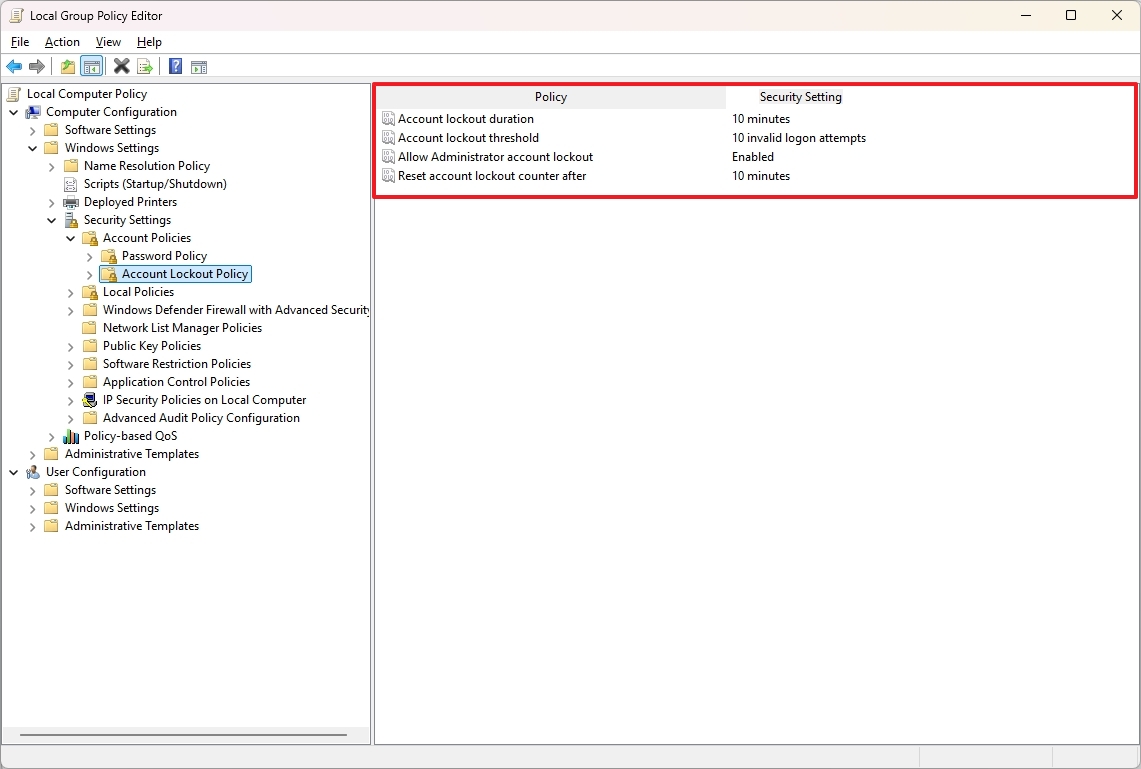
После десяти неудачных попыток входа в учетную запись она будет временно заблокирована на 10 минут в качестве меры предосторожности против потенциальных угроз, таких как протокол удаленного рабочего стола (RDP) и аналогичные атаки методом перебора паролей. Это обновление значительно усиливает наши меры безопасности.
Кроме того, встроенная учётная запись Администратора подвержена этим политикам блокировки.
Вы знали о каком-либо из этих поведений? Знаете ли вы другие? Сообщите мне в комментариях.
Больше ресурсов
Смотрите также
- Российский рынок акций: Ралли продолжается? Анализ драйверов роста и рисков на 2026 год (26.12.2025 21:32)
- Лента акции прогноз. Цена LENT
- Российский рынок: между ростом потребления газа, неопределенностью ФРС и лидерством «РусГидро» (24.12.2025 02:32)
- Лучшие смартфоны. Что купить на Новый Год. Идеи для подарка в декабре 2025.
- HP Dragonfly Pro 2023 ОБЗОР
- Подводная съёмка. Как фотографировать под водой.
- Типы дисплеев. Какой монитор выбрать?
- Новые смартфоны. Что купить на Новый Год. Идеи для подарка в декабре 2025.
- Ulefone Armor Mini 20T Pro ОБЗОР: беспроводная зарядка, большой аккумулятор
- Рейтинг лучших скам-проектов
2025-08-08 13:20
